Win7系统笔记本电脑外置麦克风如何设置? Win7系统笔记本电脑设置外置麦克风的方法?
发布时间:2017-07-04 14:48:56 浏览数:
今天给大家带来Win7系统笔记本电脑外置麦克风如何设置?,Win7系统笔记本电脑设置外置麦克风的方法?,让您轻松解决问题。
正常情况下,win7系统笔记本电脑都配备有内置麦克风,然而很多用户发现内置的并不好用,所以会外接一个麦克风使用,不过却发现没有效果,还是使用的内置,那么要怎么设置外置麦克风呢?下面小编给大家介绍一下解决方法。
具体设置方法如下:
1、依次打开“开始”→“控制面板”→“硬件与声音”-声音;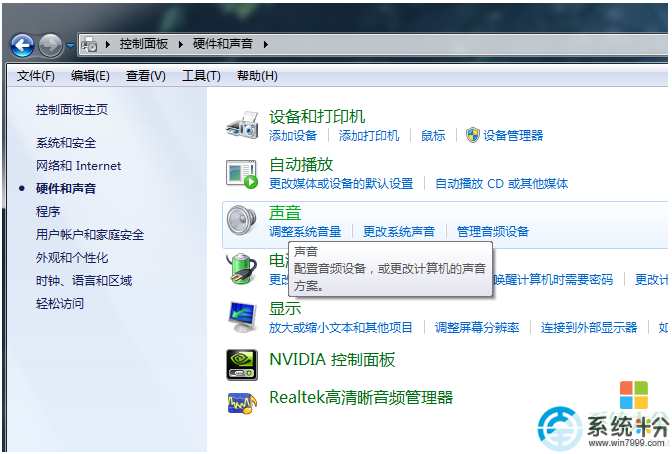
2、打开声音然后→“录制”→“麦克风”,将你外置的麦克风设置为默认就可以了~
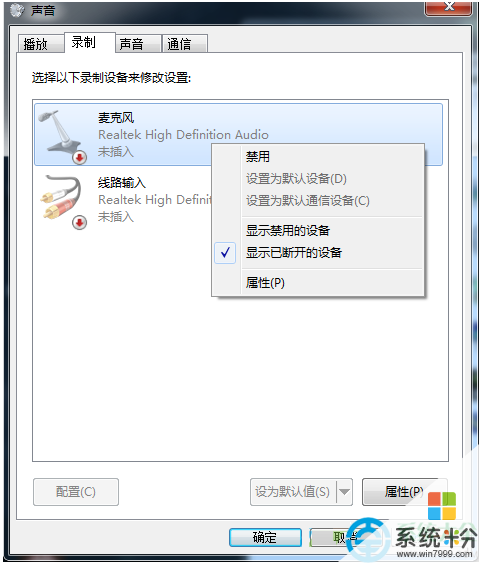
以上就是win7系统笔记本电脑外置麦克风的方法,如果你也想给你笔记本电脑设置外置麦克风,可以参考以上的方法设置。更多有关系统问题尽在小鱼一键重装系统。
:www.xiaoyuxitong.com
相关文章:
1、神舟笔记本Win7系统插入耳机没有声音怎么回事?
以上就是Win7系统笔记本电脑外置麦克风如何设置?,Win7系统笔记本电脑设置外置麦克风的方法?教程,希望本文中能帮您解决问题。